Vous n’êtes pas obligé de courir à l’atelier de réparation chaque fois que votre PC rencontre un problème. La plupart des problèmes courants de PC ont une solution plutôt simple, et vous pouvez les résoudre vous-même en quelques étapes simples.
Pour vous aider à résoudre vous-même les problèmes courants de votre PC, nous avons dressé une liste des 10 problèmes les plus courants et des options qui s’offrent à vous si vous rencontrez l’un d’entre eux.
Comment résoudre le problème de port USB dysfonctionnel ?
Méthode 1 : Redémarrer le PC
Redémarrer le PC est la réponse à de nombreux problèmes, et c’est également une solution courante au problème du port USB.
Méthode 2 : Désinstaller le pilote du port USB
La désinstallation du pilote du port USB obligera Windows à le réinstaller lorsque vous redémarrerez le PC. Cela peut résoudre le problème. Voici comment procéder :
- Appuyez sur les touches Windows + R et entrez devmgmt.msc dans la boîte de dialogue Exécuter pour ouvrir le Gestionnaire de périphériques.
- Une fois que vous y etes, développez l’option Contrôleurs de bus série universel.
- Maintenant, cliquez avec le bouton droit de la souris sur l’entrée USB Host Controller, puis cliquez sur Uninstall.
- Répétez cette opération pour toutes les entrées avec USB Host Controller afin de désinstaller les pilotes pour tous les ports USB.
- Une fois la suppression effectuée, redémarrez le PC et Windows réinstallera automatiquement les pilotes et corrigera tout problème de pilote.

Méthode 3 : Désactiver la suspension sélective USB
- Appuyez sur les touches Windows + R et tapez powercfg.cpl dans la boîte de dialogue Exécuter pour ouvrir les options d’alimentation de Windows.
- Cliquez ici sur Modifier les paramètres du plan en regard de votre plan actuel, puis sur Modifier les paramètres d’alimentation avancés.
- Maintenant, développez les paramètres USB et désactivez le paramètre de suspension sélective USB.
- Redémarrez le PC pour voir si cela résout le problème du port USB.

Comment résoudre le problème du PC se déconnecte sans cesse du Wi-Fi ?
Si votre Wi-Fi fonctionne correctement mais que votre PC se déconnecte constamment, il se peut que la carte réseau de votre PC ne reçoive pas toute l’énergie nécessaire. Windows a une option d’économie d’énergie intégrée qui donne moins de puissance à la carte réseau. Vous devez désactiver cette fonction :
- Allez dans les paramètres avancés dans les Options d’alimentation.
- Développez les paramètres de l’adaptateur sans fil, puis le mode d’économie d’énergie.
- Réglez ce paramètre sur les performances maximales.

Comment résoudre le PC qui émet des beeps ?
Problème 1 : La RAM n’est pas à sa place
Si la RAM à l’intérieur de votre PC se détache ou se dérègle, votre PC émettra 2 ou 3 beeps et ne démarrera pas du tout. La solution est simple : ouvrez le PC (les utilisateurs d’ordinateurs portables doivent laisser un expert s’en charger) et réinsérez la RAM. Voici comment procéder :
- Retirez complètement la RAM et nettoyez toute saleté à l’intérieur de la fente à l’aide d’un coton-tige.
- Réinsérez ensuite la RAM et exercez une pression suffisante sur les deux extrémités pour vous assurer qu’elle est bien à l’intérieur.
- Ensuite, fermez les clips et assurez-vous qu’ils sont bien verrouillés. Même une RAM légèrement desserré ne pourra pas fonctionner.
Problème 2 : Matériel récemment ajouté
Un composant matériel endommagé ou mal installé peut être à l’origine des beeps. Retirez tout composant matériel récemment ajouté et voyez si cela résout le problème. Si le PC fonctionne bien par la suite, faites-le installer correctement ou faites-le réparer (ou remplacer).
Comment résoudre le problème du PC qui n’utilise pas une partie de la RAM ?
La solution à ce problème est simple : Windows a dû être configuré pour n’utiliser qu’une partie de la RAM. Voici comment résoudre ce problème :
- Appuyez sur les touches Windows + R et tapez msconfig dans la boîte de dialogue Exécuter pour ouvrir les Configurations du système.
- Allez sur l’onglet Boot et cliquez sur Advanced options.
- Cochez maintenant la case à côté de Mémoire maximale et entrez la quantité maximale de RAM que vous avez installée (en Mo).
- Cliquez sur OK et redémarrez le PC pour qu’elle prenne effet.

Comment résoudre le problème d’écran vide ?
Si votre moniteur n’affiche rien, il peut s’agir d’un problème avec le moniteur lui-même ou la carte graphique. Vous devez connecter le moniteur à un autre PC pour voir si le problème vient du PC ou du moniteur.
Si le moniteur ne s’allume pas du tout, remplacez le câble d’alimentation par un autre qui fonctionne et voyez si cela peut aider.
Comment résoudre les problèmes de clavier du PC ?
Si votre clavier fait du bruit et ne permet pas de taper correctement les mots répétés, il n’y a pas de problème avec le clavier. Vous devez avoir activé les touches de basculement et les touches de filtrage dans les paramètres de Windows qui provoquent un tel problème. Pour les désactiver :
- Ouvrez le Panneau de configuration et cliquez sur Facilité d’accès.
- Cliquez ensuite sur le bouton Modifier le fonctionnement de votre clavier.
- Maintenant, décochez la case à côté de Toggle keys et Filter Keys pour résoudre ce problème.
Comment résoudre le problème des ventilateurs du PC ne fonctionnent pas ?
Si vous remarquez que les ventilateurs de votre PC ne fonctionnent pas, cela peut être dû à la saleté à l’intérieur. Vous devrez ouvrir le PC et utiliser une bombe d’air comprimé ou un souffleur de feuilles pour nettoyer les ventilateurs et les autres composants.
Si la saleté n’était pas le problème, vous pouvez aussi utiliser l’application SpeedFan pour voir quel est le problème. L’application vous permettra de contrôler les ventilateurs pour les faire fonctionner à nouveau. La carte mère de votre PC doit toutefois prendre en charge le contrôle des ventilateurs pour pouvoir utiliser cette application.
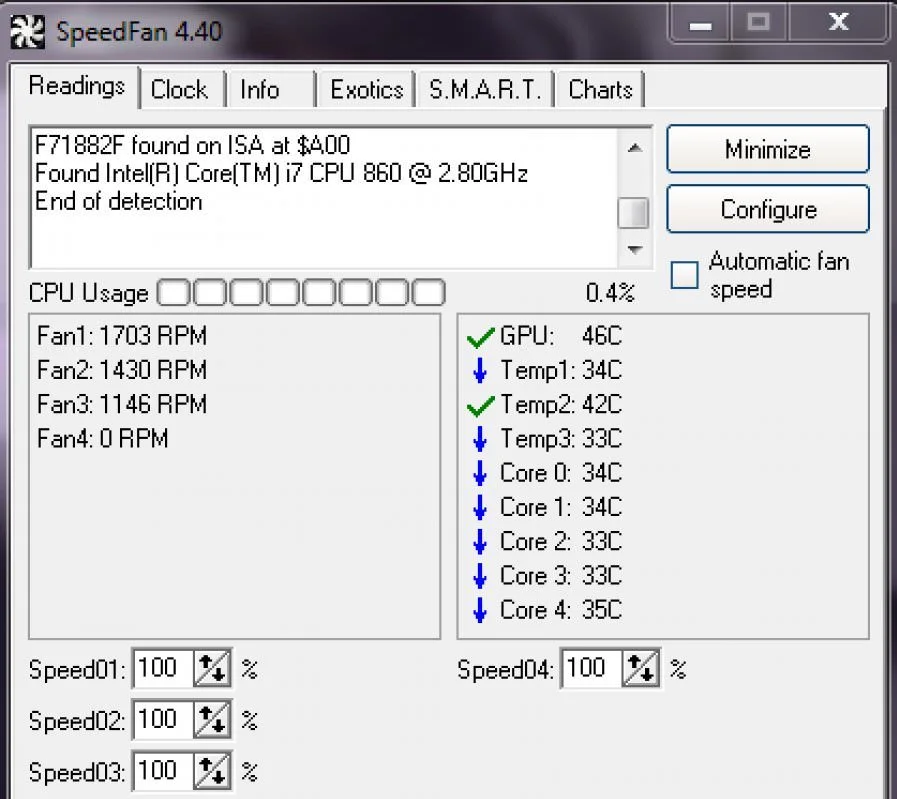
Comment résoudre le problème du PC qui ne s’allume pas ?
Utilisateurs d’ordinateurs de bureau : Si la rallonge, la prise de courant et les autres connexions de votre PC fonctionnent bien, le problème peut provenir du câble d’alimentation du PC. Remplacez le câble d’alimentation du moniteur par celui de l’unité centrale (si vous n’en avez pas de rechange) pour voir s’il s’allume. Vous devrez vous procurer un nouveau câble d’alimentation si cela résout le problème.
Utilisateurs d’ordinateurs portables : Retirez la batterie et remettez-la en place avant de démarrer l’ordinateur portable. Si cette astuce ne fonctionne pas, retirez à nouveau la batterie et connectez le câble de charge à l’ordinateur portable. Démarrez le PC sur l’alimentation du chargeur et voyez si cela fonctionne. Vous devrez changer la batterie si cela résout le problème.
Comment résoudre le problème d’écran de PC gelé ou bloqué ?
- Vous devez installer un logiciel anti-virus à jour dans l’ordinateur, effectuer une analyse complète du système et éliminer le virus s’il existe. Cela peut résoudre le problème.
- Un ventilateur de refroidissement est toujours placé au-dessus du CPU sur la carte mère. Si ce ventilateur cesse de fonctionner, cela peut entraîner une surchauffe du processeur et donc un blocage du système. Vous devez remplacer l’ancien ventilateur par un nouveau pour résoudre ce problème.
- Une alimentation défectueuse peut entraîner un blocage du système. Vous devez le remplacer par un nouveau SMPS pour résoudre ce problème.
Comment résoudre le problème de redémarrage automatique ?
- Assurez-vous que la carte graphique, la carte mère et la carte réseau de votre ordinateur sont mises à jour avec les derniers pilotes.
- Faites scanner votre ordinateur par un antivirus pour vérifier s’il est infecté par un virus, un logiciel malveillant.
- Votre carte mère est peut-être chaude, ce qui déclenche le redémarrage. Tout d’abord, coupez l’alimentation et retirez le boîtier de protection du CPU pour vérifier le petit ventilateur qui y est monté. Nettoyez la poussière sur le ventilateur et assurez-vous que le ventilateur tourne. Le bon fonctionnement du ventilateur peut contribuer à réduire la chaleur et à protéger les composants de l’unité centrale de la surchauffe.
Comment résoudre le problème de disque dur bruyant sur PC ?
Si vous entendez un clic ou un grincement provenant du disque dur, il est peut-être temps d’en acheter un nouveau. Les disques durs ont une durée de vie limitée et les sons forts sont le principal signe d’une défaillance imminente du disque dur. Vous avez la possibilité d’utiliser l’outil de surveillance de disque dur CrystalDiskInfo pour vérifier la santé de votre disque dur. L’outil vous indiquera l’état de santé actuel du disque dur avec des signes tels que “Bon”, “Attention” ou “Mauvais”.
Découvrez également:
- Comment réparer l’iPhone qui ne se connecte pas au Bluetooth
- Comment supprimer les bloatwares sur Windows 10 ou 11
